Друк наклейок
Надрукувавши свої улюблені фотографії на аркуші з наклейками, легко створити індивідуальні наклейки.
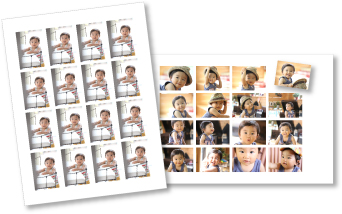
-
Клацніть пункт Наклейки (Stickers) на екрані Меню навігації (Guide Menu).
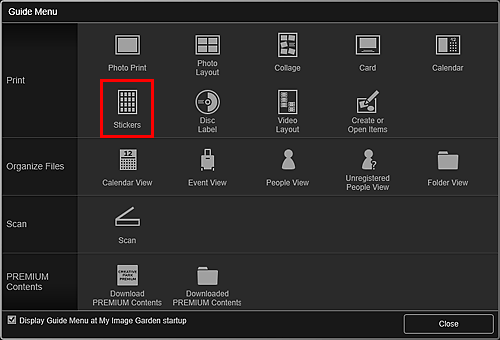
Відкриється діалогове вікно «Встановити макет і папір (Set Design and Paper)».
-
Зазначте параметри, наприклад макет і Формат паперу, а потім клацніть OK.
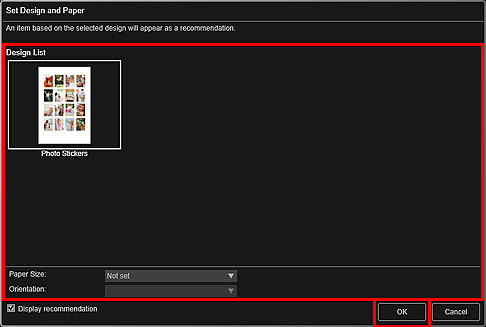
На екрані редагування об’єкта відобразиться наклейка.
-
Виберіть зображення, з яких потрібно створити наклейки в меню Додати зображення (Add Image).
Зображення з’являться в області матеріалів.
-
Перетягніть зображення з області матеріалів у рамку компонування графічного матеріалу.
Після переміщення зображення в кадр компонування на зображенні з’явиться піктограма у вигляді стрілки.
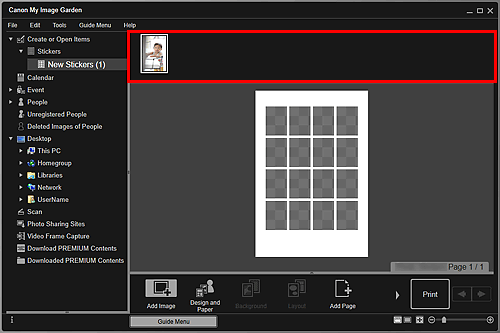
-
Відредагуйте графічний матеріал згідно з вашими уподобаннями.
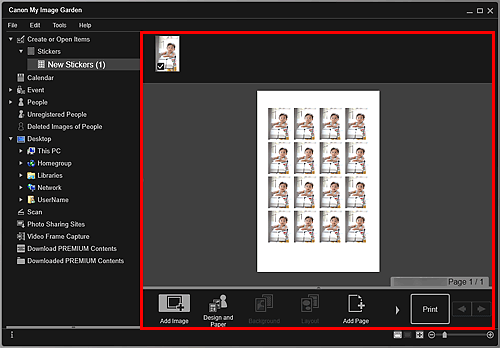
 Примітка
Примітка- У діалоговому вікні Додаткові параметри, яке відкривається натисканням кнопки Додатково... (Advanced...) в нижній частині екрана, можна налаштувати використання того самого зображення для всіх кадрів на сторінці або застосувати кут і розмір зображення до всіх копій одного зображення на сторінці. Якщо кнопка Додатково... (Advanced...) не відображається, клацніть піктограму
 (Прокручування праворуч).
(Прокручування праворуч). - Якщо в розділі «Незареєстровані люди (Unregistered People)» Головного меню в лівій частині екрана відображається пункт «Визначення людей (Identifying people)», результат може не відповідати очікуваному, оскільки автоматичне розташування непроаналізованих зображень не виконується.
- Інформацію про змінення положення автоматично розташованих зображень див. в розділі Вставлення зображень.
- У діалоговому вікні Додаткові параметри, яке відкривається натисканням кнопки Додатково... (Advanced...) в нижній частині екрана, можна налаштувати використання того самого зображення для всіх кадрів на сторінці або застосувати кут і розмір зображення до всіх копій одного зображення на сторінці. Якщо кнопка Додатково... (Advanced...) не відображається, клацніть піктограму
-
Натисніть кнопку Друк (Print) у правій нижній частині екрана.
Відкриється діалогове вікно «Параметри друку».
-
Зазначте кількість копій, яку потрібно надрукувати, принтер і папір, який потрібно використовувати, а також інші параметри.
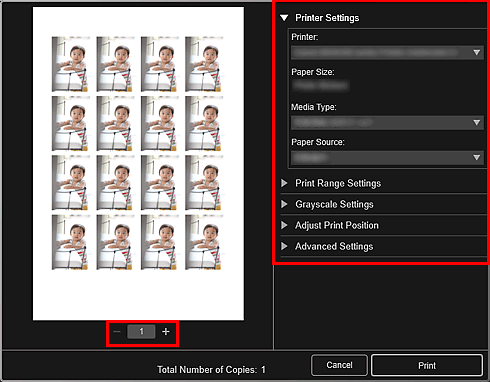
 Примітка
Примітка- Докладно про діалогове вікно параметрів друку див. в розділі «Діалогове вікно параметрів друку».
-
Клацніть Друк (Print).

